دليل المستخدم
دليل المسـتخدم
ركن التواصل
جار العمل على انشاء هذا القسم
ركن الدراسة
جار العمل على انشاء هذا القسم
حساب المعلم
خطوات الحصول على حساب معلم معتمد
1- الاطلاع على المميزات والشروط والمتطلبات: لتنضم لمنصة حصصي كمعلم معتمد يرجى على الاطلاع على المميزات والشروط في صفحة طلب انضمام معلم معتمد.
2- إنشاء حساب معلم (غير معتمد): حتى تتمكن من استيفاء متطلبات التقديم (إكمال بيانات البروفايل – نشر فيديو تعليمي في المنصة) وتقديم الطلب يجب عليك أولا انشاء حساب معلم (غير معتمد) وذلك عند تسجيل حساب جديد واختيار العضوية (معلم غير معتمد) .
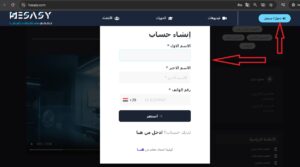
3- إكمال بيانات صفحتك الشخصية: من متطلبات الموافقة على حسابك كمعلم معتمد إكمال معلومات صفحتك الشخصية والتي ستجدها هنا بعد تسجيل الدخول.
4- نشر فيديو تعليمي: للتأكد من قدراتك على انشاء فيديو تعليمي يلزم نشر فيديو تعليمي لك داخل منصة حصصي وأنت تشرح درس أو جزئية خاصة بمادتك يمكنك مراجعة متطلبات الجودة الموجودة هنا قبل تسجيل الفيديو. يتاح لك رفع ملف الفيديو مباشرة من صفحتك الشخصية أو في الصفحة الرئيسية في المنصة أو إضافة رابط لفيديو خارجي كيوتيوب.
5- تقديم الطلب: يمكنك الأن تقديم الطلب في صفحة طلب انضمام معلم معتمد كيوتيوب وأثناء التقديم يفضل روابط لحساباتك على الانترنت التي تحتوي على عدد كبير من المتابعين و الأصدقاء حيث سيحدد عدد متابعيك على الانترنت نسبة أرباحك.
6- الموافقة على الحساب: سيتم مراجعة الطلب والموافقة عليه إذا استوفى متطلبات المنصة، وبالتالي يتم ترقية الحساب من معلم إلى إلى معلم معتمد والذي يعطى المستخدم صلاحات أكبر مثل إمكانية نشر محتوى تعليمي في الصفحة الرئيسية وإنشاء الدورات ونشرها للبيع في الصفحة الرئيسية وكذلك الحصول على حساب مسوق بعمولة.
عند الموافقة على حسابك كمعلم معتمد يتم ترقية حسابك من حساب متعلم إلى حساب معلم معتمد وهو حساب يضيف لك صفحات وإمكانات جديدة.
الصلاحيات التي يضيفها حساب معلم معتمد
يضيف حساب المعلم صلاحيات تخص 1) انشاء ونشر وإدارة الدورات التعليمية و2) كذلك صلاحيات في جانب التواصل الإجتماعي التعليمي.
1- صلاحيات انشاء وإدارة الدورات التعليمية:
أولا: كيفية الوصول لعناصر انشاء وإدارة الدورات التعليمية
يمكن الوصول لتلك الصفحات بطريقتين:
أ) قائمة البروفايل User Profile Menu: وهي لا تظهر في الموبايل وتحتوي على جميع العناصر ومنها الوصول لإضافة وتعديل الدورات.
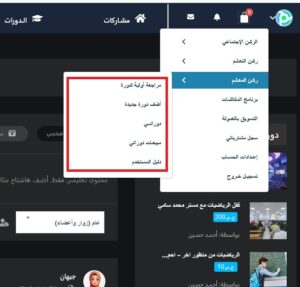
ب) القائمة العمودية أقصى اليمين: وهي تظهر في الموبايل على شكل صورة البروفايل أسفل يمين الشاشة وركن المعلم فيها لا يحتوي إلا على (إعدادات الحساب و المحاضرات المباشرة و مبيعات دوراتي وكذلك المدفوعات)

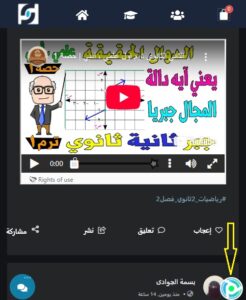
يظهر في حسابك قائمة جديدة باسم “ركن المعلم” وتحتوى على العناصر الفرعية التالية:
- مراجعة أولية لدورة: صفحة تقديم طلب بعينة من محتوى دورة جديدة حتى يتم الموافقة المبدأية عليها وقيام فريق العمل برفع فيدوهاتها وارسال الروابط لك فتبدأ في إضافة الدورة على المنصة
- أضف دورة جديدة: وهذا العنصر يأخذك إلى مدير انشاء الدورات تقوم فيه بهيكلة وإضافة محتوى دورتك وضبط إعداداتها.
- دوراتي: وهنا تجد جميع دوراتك التي تم نشرها أو التي ما زلت تعمل عليها حيث يمكنك نشر أو تعديل دورة وإرسالها للمراجعة
- المحاضرات المباشرة: من هنا يمكنك الوصول إلى مدير المحاضرات المباشرة.
- مبيعات دوراتي: من هنا يمكنك متابعة مبيعات دوراتك بمنتهى الشفافية الإجمالية قبل احتساب نصيبك.
- المدفوعات: حيث من هنا تتابع وتدير الدفعات المالية التي ترسل لك من أرباح دوراتك.
- دليل المستخدم: هذا العنصر يأخذك لهذه الصفحة – صفحة شرح استخدام المنصة.
2- صلاحيات التواصل الإجتماعي التعليمي:
تظهر في الصفحة الرئيسية فقط منشورات المعلم (سواء كان معتمدا أو غير معتمد) من جميع أنوع المنشورات ما عدا التحديثات الشخصية والتي تظهر في صفحاتهم الشخصية فقط. أما جميع أنواع منشورات الطالب فتظهر فقط في صفحته الشخصية.
أ) كيفية النشر
- – المنشورات الشخصية: عند نشر محتوى شخصي (غير محتوي على مادة تعليمية) يتم اختيار تحديث شخصي ولا يلزم اختيار فلتر تصنيف المرحلة الدراسية.
– المنشورات التعليمية: عند نشر منشور به مادة تعليمية يتم اختيار نوع المنشور المناسب (صور وفيدوهات (مرفوعة على المنصة أو روابط من مصادر خارجية مثل اليوتيوب أو الفيس بوك) و GIF وملفات نصية وأسئلة اختيارات ) كما يلزم اختيار فلتر تصنيف المرحلة الدراسية. - فلتر تصنيف المادة التعليمية: من المهم اختيار التصنيف الصحيح (المرحلة الدراسية) للمحتوى التعليمي المنشور حيث يفيد ذلك في ظهور المحتوى الخاص بك عند بحث الطلاب عن محتوى في تصنيف المرحلة الدراسية التي تنشر فيها.
- مستوى الخصوصية: يمكنك تحديد درجة الخصوصية للمنشور حيث العام (يراه كل من يدخل المنصة سواء سجل الدخول أو دخل كزائر كما يمكن ظهوره في محركات البحث خارج المنصة) – للأعضاء (يراه من يسجل الدخول في المنصة) – أصدقائي (يراه المسجل دخوله وفقط ضمن أصقاءك) – لي فقط (لا يراه سواك).

ب) اشتراطات منشورات المعلم
- منشورات المعلم يفضل أن تحتوي فقط على محتوى تعليمي (ملفات – صور – فيديوهات – أسئلة) كنشر عينة من محتوى دوراته داخل المنصة لاستقطاب الطلاب للتسجيل فيها. أما في حالة نشر اي محتوى لا يتضمن مواد تعليمية فيلزم اختيار تحديث شخصي.
- يزم اختيار تصنيف المرحلة الدراسية عند نشر المواد التعليمية (لا يشترط في التحديثات الشخصية)
- لا يسمح بنشر أي محتوى تسويقي من أي نوع يرجى مراجعة اتفاقية المعلم المعتمد (بند 1 التزامات المعلم المعتمد) لمعرفة ما يترتب على مخالفة ذلك.
ج) كيفية النشر
- – المنشورات الشخصية: عند نشر محتوى شخصي (غير محتوي على مادة تعليمية) يتم اختيار تحديث شخصي ولا يلزم اختيار فلتر تصنيف المرحلة الدراسية.
– المنشورات التعليمية: عند نشر منشور به مادة تعليمية يتم اختيار نوع المنشور المناسب (صور وفيدوهات (مرفوعة على المنصة أو روابط من مصادر خارجية مثل اليوتيوب أو الفيس بوك) و GIF وملفات نصية وأسئلة اختيارات ) كما يلزم اختيار فلتر تصنيف المرحلة الدراسية. - فلتر تصنيف المادة التعليمية: من المهم اختيار التصنيف الصحيح (المرحلة الدراسية) للمحتوى التعليمي المنشور حيث يفيد ذلك في ظهور المحتوى الخاص بك عند بحث الطلاب عن محتوى في تصنيف المرحلة الدراسية التي تنشر فيها.
- مستوى الخصوصية: يمكنك تحديد درجة الخصوصية للمنشور حيث العام (يراه كل من يدخل المنصة سواء سجل الدخول أو دخل كزائر كما يمكن ظهوره في محركات البحث خارج المنصة) – للأعضاء (يراه من يسجل الدخول في المنصة) – أصدقائي (يراه المسجل دخوله وفقط ضمن أصقاءك) – لي فقط (لا يراه سواك).
- كما يمكنك إضافة هاشتاج لتسهيل الوصول لمحتواك أمثلة للهاشتاجات: #رياضيات_2ثانوي_فصل2 أو #نحو_عام أو #لغة_انجليزية_2اعدادي_فصل1 أو #برمجة
التخطيط للمنهج وإنتاجه
في هذا القسم يتم توضيح كل الجوانب التي يحتاج المعلم فهمها من أجل التخطيط الجيد لدورته وتسجيل محتواها، حيث يتم توضيح الاستراتيجية المتبعة في تقديم الدورات في المنصة واشتراطاتها وأدوات انشاء المحتوى من وحدات ودروس وكيفية توزيع عناصره واشتراطات ذلك وكذلك أنواع الفيديوهات المقبولة واشتراطاتها.
أ) نموذج تقديم الدورات وشروطه:
جميع الدورات المقدمة في حصصي حاليا تقدم متبعة نموذج التعلم المدمج Hybrid/Blended eLearning الذي يجمع بين محتوى ذاتي التعلم Asynchronous eLearning (مسجل مسبقا ومقدم جملة واحدة للطالب) بالإضافة إلى جلسات حية عبر الانترنت بقيادة معلم Synchronous eLearning. نموذج التعلم المدمج المستخدم هو النموذج الداعم The Supplementary Model بمعني أن الجلسات الحية تقدم طبقة إضافية داعمة للمنهج فقط ولبست مكملة بمعنى أن المنهج يكتمل تماما في المحتوى المقدم مسبقا (فيديوهات وملفات واختبارات) أما الجلسات الحية فتعزز فهم المنهج بمواد اضافية كحل اختبارات اضافية أو إجابة على تساؤلات الطلاب بشكل مباشر، لذا:
عند التخطيط لطريقة تقديم المحتوى انتبه لما يلي:
- المحتوى المسجل المرفوع مسبقا (فيديوهات وملفات واختبارات) هو لكامل المنهج دون الاحتفاظ بمعلومات أو مواد تقدم فقط فى الجلسات الحية.
- الجلسات الحية عبر الانترنت يتم فيها متابعة سير الطلاب والإجابة على تساؤلاتهم وتزويدهم بمواد إضافية تعزز الفهم.
ب) أنواع الدورات من حيث التصنيف:
تحتوي منصة حصصي حاليا على نوعين من الدورات:
1- دورات داعمة للمناهج الدراسية:
- هي الدورات الشارحة للمواد الدراسية ومرتبطة بمراحل التعليم المختلفة
- شرح منهج أو مراجعة تغطي فصل دراسي كامل أو عام دراسي كامل
- لها فترة اتاحة بالنسبة للطالب.
- دورات غير مانحة شهادة
2- دورات التطوير المستمر:
- هي دورات حرة لا ترتبط بمنهج دراسي فهي للتأسيس وتقوية المهارات الحالية أو اكتساب مهارات جديدة مثل تعليم البرمجة و تطوير اللغات والمهارات الحياتية.
- مقرر موجه لمهارات معينة محدد بأهداف
- دورات لا تحدد فترة اتاحتها بالنسبة للطالب (مدى الحياة)
- تمنح شهادات من إدارة المنصة وباسم المعلم/المدرب
انتبه: الدورات ذات التصنيف “تطوير مستمر” لا يمكن تغيير تصنيفها وتحديد فترة اتاحتها بعد النشر.
ج) أنواع عناصر المنهج وشروطها:
تحتوي الدورة في منصة حصصي على عدد من الوحدات ويندرج تحت كل وحدة عدد من الدروس (حصص) تتكون من فيديوهات أو ملفات pdf أو فقرات نصية بالإضافة إلى حصص مباشرة (live) تقدم اسبوعيا لمتابعة سير الطلاب والإجابة على أسئلتهم.
أنواع عناصر المنهج:
تحتوي المنصة على عدد من الأدوات (عناصر المحتوى) تستخدم لتقديم حصص المنهج:
- حصة نصية عادية: هي من أدوات الدروس التي تندرج تحت الوحدة. يقوم المعلم فيها بإضافة النص مباشرة على المنصة باستخدام محرر نصوص.
- حصة PDF: هي من أدوات الدروس التي تندرج تحت الوحدة. حيث يقوم المعلم بإعداد ملفات PDF ورفعها ليستعرض الطالب محتواها دون الحاجة لتحميلها، وتفضل في الدروس النصية الطويلة.
- حصة فيديو: وفيها يقوم المعلم بإعداد فيديو شرح ويقوم فريق المنصة برفعه وتزويد المعلم بالرابط ليضيفه في إعدادات حصة الفيديو، ويمكن أن يحتوي الفيديو على أسئلة تفاعلية تظهر خلال تشغيله.
- حصة مباشرة Live: هي من أدوات الدروس التي تندرج تحت الوحدة. وفيها يتم إضافة جلسة بث مباشر على يوتيوب وإضافة بياناتها في الحصة المباشرة حيث يتمكن الطلاب من حضور الجلسة من داخل المنصة.
- الفقرات النصية في كل حصة: جميع أنواع الحصص في المنصة (فيديو – PDF – حصة مباشرة) يمكنك إضافة فقرات نصية لها تظهر للطالب أسفل محتوى الحصة. ويفضل أن تكون قصيرة كوصف للحصة أو ذكر أهدافها أوملخصها أو حتى إضافة أسئلة قصيرة فيها.
- مرفقات الحصص: هي ملفات (يفضل PDF) يضيفها المعلم للحصة ويقوم الطالب بتحميلها.
- مرفقات الدورة: هي ملفات (يفضل PDF) يضيفها المعلم للدورة ويقوم الطالب بتحميلها. يمكن الوصول إليها من إعدادات الدورة وتظهر في الصفحة التعريفية للدورة.
اشتراطات توزيع عناصر المنهج:
عند توزيع مواد دورتك انتبه لما يلي:
- دورات دعم المناهج: دورات الشرح (فصل دراسي أو منهج كامل) نسبة عدد حصص الفيديو لا تقل عن 70% من المحتوى، أما إذا كانت الدورة مراجعة فنسبة عدد حصص الفيديو لا تقل عن 30%. على الأقل حصة مباشرة واحدة في الأسبوع والأكمل حصتين لمتابعة تقدم الطلاب.
- دورات التطوير المستمر:نسبة عدد حصص الفيديو لا تقل عن 70% من المحتوى وإعطاء حصص مباشرة أمر اختياري للمدرب.
د) أنواع الفيديوهات المقبولة وشروطها
تقبل منصة حصصي جميع أنواع الفيديوهات التعليمية، بشرط أن تكون الصورة واضحة والجودة مناسبة.
لكن يجدر التنويه إلى أنّ نوعية وجودة التسجيل تؤثر على سعر الدورة؛ إذ لا يمكن مساواة دورة مسجَّلة في استوديو احترافي بدورة أخرى مسجَّلة بالهاتف المحمول. الهدف من ذلك هو إتاحة الفرصة أمام جميع المعلّمين لنشر دوراتهم، وفي الوقت نفسه توفير خيارات متنوّعة للطلاب من حيث جودة الفيديو ومستوى السعر.
فيما يلي أمثلة لبعض أنماط تسجيل الفيديوهات التعليمية (على سبيل التوضيح لا الحصر):
- الفيديو المسجل المباشر للمعلم: يظهر فيه المعلم واقفًا أمام الكاميرا يقدّم الشرح، وغالبًا مع استخدام سبورة أو شاشة عرض.
- العرض التقديمي مع تسجيل صوتي (Presentation + Voice Over): استخدام شرائح عرض (PowerPoint أو ما شابه) مع تسجيل صوت المعلم أثناء الشرح، وقد يُضاف فيديو صغير للمعلم في أحد أركان الشاشة.
- الفيديو التفاعلي (Interactive Video): فيديو يتضمّن عناصر تفاعلية مثل أسئلة سريعة أو نقاط توقف لمراجعة الفهم، بهدف تعزيز مشاركة الطالب.
- الفيديو العملي أو التجريبي (Demonstration Video): ويسمى تسجيل الشاشة (Screen Casting) حيث يتم فيه تصوير عملي مباشر لتجربة أو نشاط أو استخدام أداة/جهاز، ويُستخدم بكثرة في المواد التطبيقية أو العملية.
- الفيديو المتحرك (Animation/Motion Graphics): استخدام الرسوم المتحركة أو الرسوم التوضيحية (2D أو 3D) لشرح المفاهيم بطريقة مبسّطة وجذّابة.
- النصوص المتحركة على سبورة (whiteboard animation): رسم يدوي أو رقمي على خلفية بيضاء يُرافقه تعليق صوتي، يشرح المفاهيم بطريقة بصرية جذّابة.
- تصوير القلم والورقة (Pen / Pencast / Overhead Drawing): يستخدم قلمًا أو أداة لكتابة أو رسم مباشرة على الورق أو السبورة صغيرة ويُسجّل من فوق، كما في أسلوب “Pen Tip” الشائع في Khan Academy
- فيديو قصصي (Scenario / Narrative Video): فيديو قصصي أو تمثيلي يستخدم لتوضيح مواقف تعليمية أو مهنية، كتمثيل قصصي لمهارة أو سيناريو تعلّمي.
-
الفيديو المدمج (Blended Video): يجمع بين أكثر من نوع، مثل دمج عرض الشرائح مع لقطات للمعلم، أو الجمع بين تسجيل الشاشة والفيديو المباشر.
اشتراطات جودة الفيديو
لضمان تجربة تعليمية مميزة للطلاب فإن الفيديو التعليمي ينبغي أن يلتزم بالمعايير التالية:
- الأبعاد: فيديو أفقي (نسبة العرض إلى الارتفاع 16:9).
- صيغة ملفات الفيديو: أن تكون الفيديوهات بصيغة MP4 لضمان سهولة التشغيل عبر مختلف الأجهزة.
- الحد الأقصى لحجم الملف: أقصى حجم يمكن رفعه هو 120 ميجا.
- مدة الفيديو: يُفضَّل أن تكون كل وحدة تعليمية قصيرة ومركّزة لا يزيد طول الفيديو عن 30 دقيقة (المدة الأكمل من 15–20 دقيقة) لتسهيل المتابعة والفهم.
- وضوح الصورة: أن يكون الفيديو بدقّة لا تقل عن 720p (ويُفضَّل 1080p)، مع إضاءة جيدة وعدم وجود اهتزاز أو ضبابية.
- جودة الصوت: أن يكون الصوت واضحًا دون تشويش أو ضوضاء خلفية، ويُفضَّل استخدام مايكروفون خارجي أو سماعة بجودة مناسبة.
- الإضاءة: توفير إضاءة كافية ومتوازنة، بحيث يظهر المعلم أو المحتوى بوضوح دون ظلال أو إضاءة مفرطة.
- الإطار والتنسيق: أن يكون المعلم أو العناصر المراد شرحها في منتصف الكادر مع خلفية مناسبة غير مشتتة.
- الحقوق الفكرية: أن يكون المحتوى أصليًا وخاليًا من المواد المحمية بحقوق الطبع والنشر (موسيقى، صور، فيديوهات خارجية) إلا بإذن قانوني.
انتبه: لا ينبغي أن تحتوى عناصر محتوى الدورة (فيديوهات وملفات) على مواد تسويقية كأرقام هواتف أو عناوين ولا داع لذلك فللمعلم صفحة شخصية في المنصة يسهل الوصول إليها ويستثنى من ذلك ظهور شعار Logo خاص بالمعلم.
هـ) التقويم وأدوات القياس
ينبغي أن تطبق دورتك التقويم المستمر Formative خلال الدروس أو بعد انتهاء حصة الدرس مباشرة وينبغي أن تحتوي أدوات التقويم هنا على تغذية راجعة فورية Intant feedback يظهر في شكل ظهور الإجابة وشرحها فورا. وذلك حتى يتأكد الطالب من فهمه لمحتوى الحصة ويزداد مقداره تفاعله وتقدمه.
كما ينبغي استخدام التقويم النهائي Summative في نهاية الدورة وذلك بتقديم اختبار أو عدة اختبارات تقيس أهداف الدورة التعليمية وتعين الطالب على الاستعداد للاختبارات.
أدوات التقويم في منصة حصصي
- الأسئلة التفاعلية: وهي التي تضاف خلال فيديو الشرح راجع قسم “حصة الفيديو” وتستخدم كتقويم مستمر.
- المرفقات: حيث يمكنك استخدام مرفقات الحصص كأدوات تقويم حيث تضيف الاختبارات على شكل ملفات PDF غير محلولة وأخرى محلولة. أيضا يمكنك استخدام مرفقات الدورة لإضافة اختبارات كاملة كتقويم نهائي بشرط إضافة الحلول بشكل منفصل.
- حصص PDF: يمكنك استخدامها لعرض اختبارات مجهزة على ملفات PDF يتصفحها الطالب مباشرة في المنصة دون الحاجة لتحميلها ويمكنك ارفاق الحلول كمرفقات لحصة PDF.
- اختبارات الكتروني: الاختبار هو عنصر منهج معد خصيصا كأداة قياس ويحتوى على عدد متنوع من أنواع الأسئلة. يمكنك استخدامه كتقويم مستمر فتضيفه بعد كل حصة شرح أو مجموعة حصص أو بنهاية كل وحدة. ويمكنك استخدامه كتقويم نهائي لدورة بإضافة اختبار أو عدة اختبارات طويلة بنهاية الدورة.
اشتراطات التقويم
لضمان قدر كبير من تفاعل الطالب وتقدمه في الدورة ينبغي أن تجتوى كل دورة على عدد من أدوات التأكد من الفهم وقياس الأهداف لذا ينبغي:
- أن لا يقل عدد الاختبارات بنهاية كل وحدة عن اختبار واحد على الأقل (اختبار الكتروني أو حصة PDF أومرفق PDF).
- أن لا يقل عدد الاختبارات النهائية بنهاية كل دورة عن اختبار واحد على الأقل (اختبار الكتروني أو حصة PDF أومرفق PDF).
ركن المسوق
برنامج التسويق بالعمولة
تعتمد منصة حصصي على مبدأ التشارك في الأرباح، ليس فقط مع المعلمين، بل أيضًا مع المسوّقين حيث يتيح برنامج التسويق بالعمولة لأي معلم أو أي مستخدم معتمد كمسوق التسويق للدورات أو أي خدمات التعليمية تضيفها المنصة فيما بعد من خلال مشاركة الروابط أو أكواد الخصم والحصول على نسبة من الأرباح عند إتمام أي عملية شراء تتم عبر هذه الوسائل.
أدوات المسوق:
أ) رابط الإحالة Affiliate Link
حيث يتكون رابط الإحالة من جزئين (الأول: أي رابط من روابط المنصة مثال https://hesasy.com/courses/) (والثاني: كود يحتوي على رقم تعريفي خاص (مثال: ?wpam_id=4) يضاف في نهاية الرابط) وبالتالي يكون لدينا رابط إحالة إن استخدمه أي شخص لدخول المنصة (الشخص محال) يتم ربط جميع مشترياته بالمسوق صاحب الكود خلال فترة زمنية تحددها المنصة، ويحصل المسوق على نسبة ثابتة من جميع مشتريات الشخص المحال خلال تلك الفترة. مثال على ذلك الرابط أدناه هو لزيارة صفحة الدورات بالمنصة به كود مسوق رقمه التعريفي 4:
https://hesasy.com/courses?wpam_id=4
ب) قسائم (كوبونات) الخصم Discount Codes
حيث يتم تزويد المسوق بقسائم خصم يقدمها للطلاب. ويتم احتساب عمولة المسوق في كل مرة يشتري فيها طالب دورات حصصي ويستفيد من قسيمة الخصم تلك.
التسجيل والاعتماد في البرنامج
التسجيل في البرنامج يتم إما عن طريق اختيار ودعوة أفراد وتمكينهم من ارسال طلب الاعتماد كمسوقين أو عن طريق التسجيل المفتوح لجميع أعضاء المنصة.
1) تقديم الطلب:
يمكنك تقديم الطلب بالضغط على رابط ركن المسوق من قائمة بروفايل العضو كما هو موضح أدناه.

ثم تأخذك الصفحة إلى تعبئة الطلب بالضغط على الرابط الموضح أدناه:
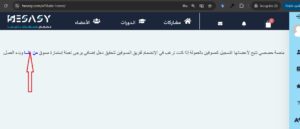
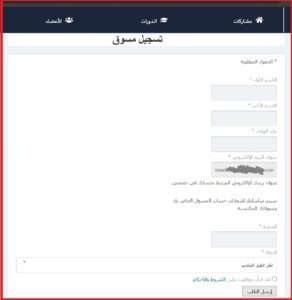
2- الموافقة واعتمادك كمسوق
ثم بعد مراجعة الطلب من قبل إدارة التسويق ستصلك رسالة بريدية تفيد اعتمادك كمسوق بالمنصة هذا إذا كان التسجيل مفتوحا للجميع، أما كانت تم اختيارك ودعوتك للتسجسل فستتم الموافقة على طلبك تلقائيا وسترى الرسالة التالية وبها رابط ينقلك إلى لوحة تحكم المسوق.
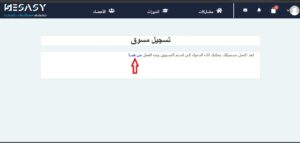
كما يمكنك الوصول للوحة تحكم المسوق بعد الاعتماد من نفس رابط التسجيل في قائمة البروفايل المنسدلة؟

لوحة تحكم المسوق:
بدخولك لوحة تحكم المسوق يمكنك الوصول إلى أدوات المسوق والتي ستستخدمها في تنفيذ عمليات التسويق الخاصة بك كما يمكنك متابعة المبيعات التي تمت عن طريقك ويمكنك أيضا إضافة بياناتك وبيانات طريقة استلام المدفوعات.
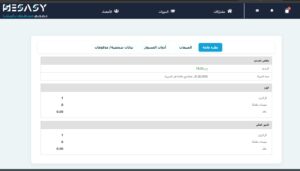
1- نظرة عامة: هنا ستجد ملخص لحسابك كمسوق مثل نسبة العمولة ورصيدك وعدد الزيارات والمبيعات المكتملة عن طريقك والعائد خلال اليوم الحالي وكذلك الشهر الحالي.
2- المبيعات: هنا ستجد تفاصيل أكثر لعمليات البيع التي تمت عن طريقك مثل تاريخ العملية ورقمها المرجعي وقيمة السعر المدفوع وفيمة عمولتك.
3- أدوات المسوق: هنا ستجد الأدوات التي ستستخدمها في التسويق بالعمولة والتي تضمن عملية ربط حسابك بعمليات العميل (الشخص المحال عن طريقك)، حيث تستخدم منصة حصصي رابط الإحالة وقسيمة (كود) خصم المسوق. سيشرح استخدامهما تفصلياً في قسم ألية التسويق والمتابعة.
1- بيانات شخصية/ مدفوعات: هنا ستحتاج لإضافة بياناتك الشخصية وبيانات طريقة استلامك للمدفوعات المستحقة لك مثل بيانات الحساب البنكي أو رقم المحفظة الالكترونية.
آلية التنفيذ والمتابعة
يمكنك أن تقوم بعمليات التسويق لمحتوى وخدمات منصة حصصي إما عن طريق (1) روابط الإحالة أو عن طريق (2) قسائم (كوبونات) الخصم للمسوق. حيث استخدام أياً من الطريقتين يمكنك من ربط مشتريات الشخص المحال بحسابك خلال فترة تحددها المنصة وتحصل أيضا على نسبة ربح تحددها المنصة. وتزودك صفحة “أدوات المسوق” في لوحة التحكم بتلك الأدوات
1) روابط الإحالة:
– وصفه: هو عبارة كود خاص بالمسوق مضافاً إلى أي رابط من روابط المنصة (مثال رابط الصفحة الرئيسية أو صفحة الدورات أو لأي لصفحة تعريفية لدورة) وقد تم شرحه بالتفصيل في قسم فهم برنامج التسويق.
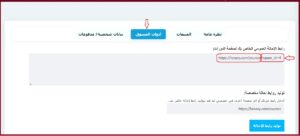
في الصورة أعلاه المأخوذه من صفحة لوحة تحكم المسوق في قسم أدوات المسوق تجد رابط إحالة عمومي لجميع الدورات خاص بك، الجزء الأيسر منه هو رابط لصفحة الدورات والجزء الأيمن هو الكود الخاص بمسوق رقمه التعريفي 4.
– كيفية توليده:
- يدوياً: يمكنك نسخ أي رابط في المنصة لدورة معينة أو لأي صفحة أخرى وإضافة كودك التعريفي للرابط. ففي المثال الأعلى ?wpam_id=4 هو كود المسوق وhttps://hesasy.com/courses هو رابط صفحة الدورات، وبإضافة الجزئين يصبح كود الإحالة https://hesasy.com/courses?wpam_id=4
- آليا: وذلك في قسم “توليد روابط إحالة مخصصة” حيث يمكن إضافة أي رابط وبالضغط على “توليد رابط الإحالة” ستحصل عليه. مثال:
– اذهب لأي صفحة دورة وانسخ الرابط في الأعلى:
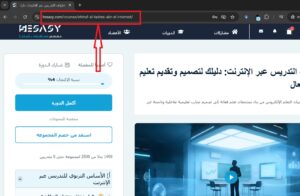
– اذهب إلى قسم “توليد روابط إحالة مخصصة” وأضف الرابط في الحق رقم 1 ثم اضغط “توليد رابط إحالة مخصص” رقم 2 ستحصل في الحق رقم 3 على رابط الإحالة.
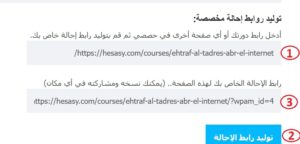
– كيفية استخدامه: بمشاركة هذا الرابط مع آخرين ودخولهم المنصة عن طريقه فستتم ربط مشريات هؤلاء الأشخاص بحسابك خلال فترة تحددها المنصة وخلال تلك الفترة ستحصل على عمولة من جميع عمليات الشراء التي يقوموا بها هؤلاء الأشخاص المحالين.
2) قسائم (كوبونات) الخصم للمسوق:
تحتوي ر.
– دورات
طرق وأفكار للتسويق
فيما يلي طرقا واستراتيجيات يمكنك استخدامها للوصول لأفضل نتائج من خلال الاشتراك في برنامج التسويق بالعمولة في منصة حصصي:
1) التسويق لكامل المنصة:
بكتابة منشورات أو مقالات تناقش واقع المنصات التعليمية وتنوه عن منصة حصصي بين طيات المقال وزراعة رابط المسوق الخاص بك داخل أو بنهاية تلك المنشورات لصفحات هامة في المنصة مثل صفحة الدورات و صفحة المعلمين والطلاب أو المدونة.
وفيما يلي بعضا من مميزات المنصة التي يمكن أن تستخدمها في بناء المحتوى التسويقي:
- خيارات متنوعة من المعلمين في المادة الواحدة: تعتبر حصصي سوق للتعلم الإلكتروني متكامل وكأنك تشتري منتجات من أمازون ولكنها المنتجات الأهم فهي دورات تعليمية لأبناءك، فمنصة حصصي تمكنك من البحث عن جميع الدورات في مادة معينة واختيار الأفضل باستخدام فلاتر ذكية مثل السعر ونجوم التقييم وقراءة تعليقات الطلاب وأولياء الأمور ومشاهدة حصص مجانية قبل التسجيل في أي دورة. ومن ثم يتمكن الطالب من اختيار ما يناسب مستواه وميزانيته. لم يعد الطالب وولي أمره مضطرًا للاعتماد على توصية صديق أو قريب، بل أمامه منصة ذكية تضع كل الخيارات بين أيديهم.
- خيارات متنوعة من الدورات وأنظمة التعليم: في حصصي ستجد (1) دورات داعمة لمناهج التعليم الرئيسية في مصر من تعليم عام (عربي ولغات) وتعليم أزهري وتعليم دولي كما ستجد أيضا (2) دورات التطوير والتأسيس وهي دورات حرة تهدف لإكساب وتطوير مهارات معينة لدى الطلاب مثل تقوية مهاراتهم الأكاديمية وإكسابهم مهارات ضرورية مثل تعلم البرمجة وكذلك تعديل سلوكياتهم .
- أدوات تحفيز ومكافآت: تعزز منصة حصصي دافعية الطلاب نحو التعلم باستخدام أدوات تحفيز ذكية مثل المكافئات (نقاط الاجتهاد – حصصيصات) حيث يحصل الطالب على نقاط تسمى “حصيصات” كلما أكمل درسًا أو اجتاز اختبارًا أو تفاعل مع منشور تعليمي. ويمكن استخدام هذه النقاط للحصول على خصومات حقيقية عند شراء الدورات، مما يجعل الاجتهاد في الدراسة مكافأة بحد ذاته.
- جودة المحتوى واستراتيجية التدريس: يجمع نموذج تقديم المحتوى في منصة حصصي بين التعلم الذاتي والمتابعة المباشرة مع المعلم مع محتوى تعليمي متنوع وعالي الجودة مثل الفيديو التعليمي التفاعلي والملفات والاختبارات الالكترونية والشهادات في دورات التطوير والتأسيس.
- التفاعل والتواصل: هنا يلتقي الطلاب بمعلمين ملهمين وزملاء متميزون يتفاعلون مع محتوى تعليمي غني ويناقشون ويتعاونون ويبنـون صداقات تضيف لقيمتهم العلمية والإنسانية. بفضل مفهوم التعلّم الاجتماعي (Social Learning) تحوّل حصصي الدراسة من مهمة تقليدية إلى تجربة مجتمعية محفّزة تجمع بين المعرفة والتواصل والإلهام في مكان واحد.
2) التسويق لدورات متميزة ومعلمين مشهورين:
وذلك بالبحث داخل صفحة المعلمين أو صفحة الدورات عن الدورات ذات التقييمات المرتفعة أو تلك التي يقدمها معلمون مشهورون ثم عمل منشورات أو تسويق بالهاتف لنشر تلك دورة بعينها أو دورات معلماً بعينه ولتحفيز الطلاب على الشراء يمكنك تزويد الطلاب بقسائم (أكواد) الخصم.
3) عمل خطط دراسية متنوعة:
وذلك بالبحث في صفحة الدورات وتجميع باقات متنوعة في السعر والجودة من دورات تغطي جميع مواد مرحلة دراسية معينة ثم عمل منشورات أو استخدام التسويق عبر الهاتف وعرض الباقات التي جمعتها على الطلاب وأولياء أمورهم ويمكنك تزويد الطلاب بقسائم (أكواد) الخصم على جميع سلة المشتريات في المنصة. مثال “باقة التميزلأولى ثانوي” تختار فيها أعلى دورة (سعرا وتقييما) في كل مادة من مواد أولى ثانوي، و”الباقة الإقتصادية لأولى ثانوي” تجميع فيها أقل دورة (سعرا) في كل مادة من مواد أولى ثانوي.


